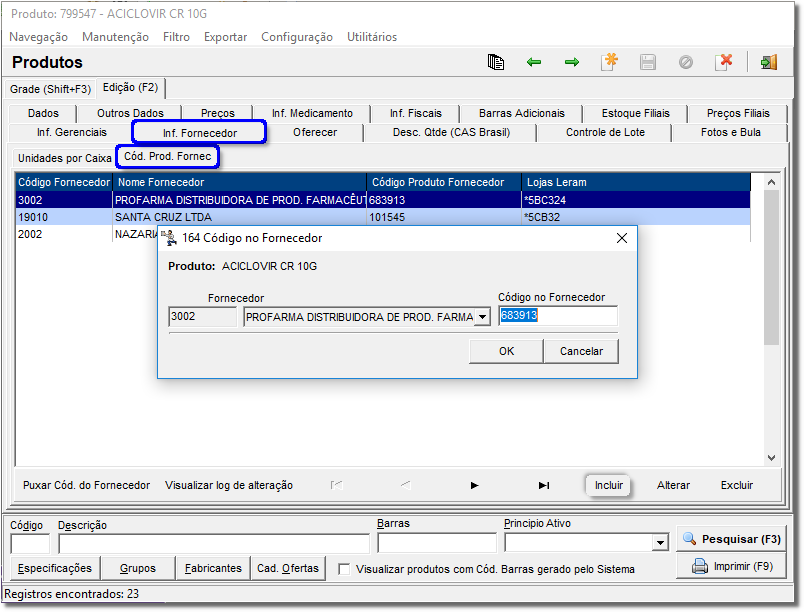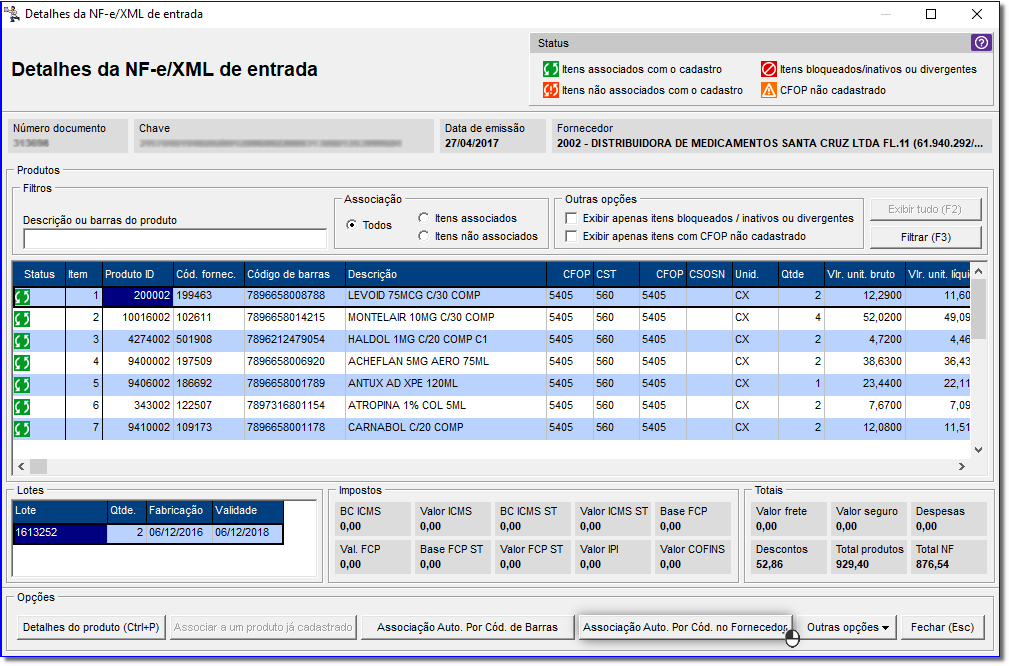O Linx Farma Big possui uma ferramenta para efetuar a Associação de Produtos por Códigos no Fornecedor.
| Dica | ||
|---|---|---|
| ||
| Section | ||
| Inclusão de trecho | FARMA:#DicaLinx Big - Associação de Produtos por Código no Fornecedor | FARMA:#DicaLinx Big - Associação de Produtos por Código no Fornecedor |
| nopanel | true | |
| Extrair | ||
| Expandir | ||
| ||
| Informações | ||
Projeto Xavier |
Descrição
Como associar um produto da nota fiscal ao cadastro do produto, no módulo Retaguarda?
Solução
Para associar um produto da nota fiscal ao cadastro do produto, realize os passos a seguir:
1. No Retaguarda acesse o menu Operacional > Entradas > Manutenção de NF-e/XML de
...
Anote os dados Fornecedor e os números da coluna Cod. Fornec. de cada produto da nota.
Selecione o produto sem o código e em seguida, clique duas vezes sobre o produto ou no botão ou através do atalho Ctrl+P em seu teclado.
Em seguida, irá aparecer uma mensagem dizendo que o produto não foi encontrado no cadastro, e pergunta se deseja cadastrá-lo, clique no botão .
Figura 02 - Confirmação de Cadastro
| Nota |
|---|
Antes de cadastrar o produto, certifique-se de que ele realmente já não existe no cadastro, consultando por descrição ou pelo código de barras. |
...
Em seguida vá até a aba Inf. Fornecedor e depois na Cód. Prod. Fornec e inclua manualmente o código desse produto no fornecedor da entrada, clicando no botão , informando o código do fornecedor e o código do produto no fornecedor.
Figura 03 - Código no Fornecedor
Ao encerrar o cadastro do produto informando o seu código no fornecedor, clique no botão e voltará para a tela de cadastro de produtos, clique no botão e retornará à tela de Detalhes da NF-e/XML de Entrada.
Figura 04 - Manutenção de Notas Fiscais
Para os produto não associados clique no botão .
Ao efetuar esse processo, o produto será associado automaticamente e será liberado para concretização da entrada da Nota Fiscal.
| Nota |
|---|
Repita a operação para cada produto que não estiver associado, e conclua a entrada da Nota Fiscal. |
...
| title | Associar a um Produto JÁ Cadastrado |
|---|
| Nota |
|---|
Os dados como Cod. Fornecedor e Cod. Barras, serão incluídos no cadastro do produto selecionado de forma automática. |
...
...
entrada;
2. Localize a nota fiscal através do campo 'Chave NF-e (mínimo 5 caracteres)' e clique em 'Pesquisar (F3)' ou utilize a tecla de atalho F3 no teclado para pesquisar;
3. Selecione a nota desejada e clique no botão 'Detalhes (Alt+D)', no menu inferior à esquerda da tela;
4. No campo 'Descrição ou barras do produto', pesquise pelo produto por descrição ou código de barras e clique em 'Pesquisar (F4)' ou utilize o atalho F4 no teclado para visualizar os detalhes do produto;
5. Selecione o item que deseja associar e clique no botão 'Associar a um produto já cadastrado';
6. Clique em 'OK (F3)' ou utilize o atalho F3 no teclado;6. Clique em 'Sim' na mensagem de confirmação: 'Confirma a associação do produto da nota: "XXXX - XXXX" Com o produto "XXX - XXX" Deseja continuar?';
7. Verifique o status da nota do produto, através das legendas no menu superior à direita da tela para confirmar se o produto da nota fiscal foi associado ao cadastro.